移动硬盘误删文件恢复指南(如何恢复误删的移动硬盘文件)
现代社会中,移动硬盘已经成为人们重要的数据存储工具之一。然而,由于操作失误或其他原因,我们有时候会不小心将移动硬盘里的文件误删。面对这种情况,许多人会感到焦虑和困惑,不知道如何才能恢复被误删的文件。本文将为大家介绍一些简单有效的方法,帮助你恢复误删的移动硬盘文件。
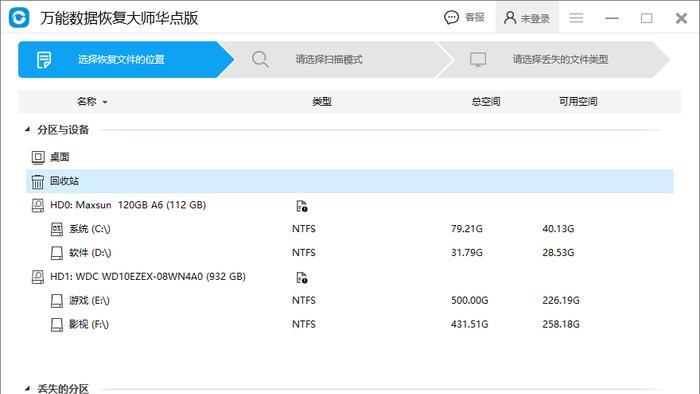
使用数据恢复软件
在意识到文件被误删后,第一步是停止继续使用移动硬盘,以避免新数据覆盖被删除的文件。可以尝试使用一些专业的数据恢复软件来进行文件恢复。这些软件能够扫描并找回被删除的文件,并且大多数都拥有用户友好的操作界面和简单的恢复步骤。
选择合适的数据恢复软件
市面上有许多数据恢复软件可供选择,如Recuva、EaseUSDataRecoveryWizard、WondershareRecoverit等。不同的软件可能有不同的特点和恢复效果,在选择软件时,可以参考其他用户的评价和专业网站的推荐,选择一款适合自己需求的软件进行恢复操作。
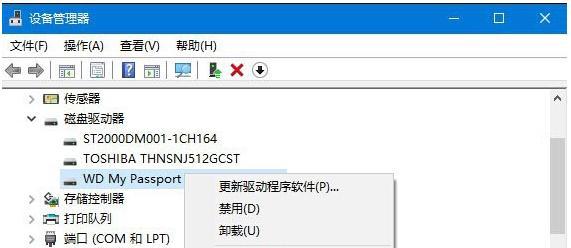
连接移动硬盘到电脑
在使用数据恢复软件之前,需要将移动硬盘连接到电脑上。可以通过USB接口将移动硬盘与电脑相连,确保电脑能够正确识别并读取移动硬盘中的数据。
启动数据恢复软件
打开选择的数据恢复软件,并按照软件提供的操作指引进行启动。一般来说,软件会自动识别已连接的移动硬盘,并显示在软件界面上。
选择恢复模式
根据自己的需求,选择相应的恢复模式。通常情况下,软件会提供两种恢复模式:快速扫描和深度扫描。快速扫描较快,但可能无法找回被覆盖或部分破损的文件;深度扫描时间较长,但能够找回更多的文件,包括被覆盖或部分破损的文件。
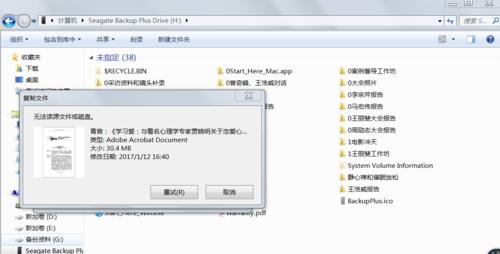
开始扫描移动硬盘
选择了恢复模式后,点击软件界面上的“开始扫描”按钮,让软件开始扫描移动硬盘中的数据。扫描时间的长短取决于移动硬盘的容量和数据复杂程度。
等待扫描结果
扫描期间,需要耐心等待软件完成扫描工作。这可能需要一些时间,具体时间长短取决于硬盘的大小以及软件的性能。
预览恢复的文件
扫描完成后,软件会列出所有能够找回的文件。在恢复之前,可以先预览这些文件,确保它们是我们需要找回的文件。
选择要恢复的文件
确认需要找回的文件后,选择它们,并在软件界面上点击“恢复”按钮。在此之前,可以选择恢复文件的保存路径,最好不要将恢复的文件保存在原来的移动硬盘中,以防止数据覆盖和损坏。
等待恢复过程
文件恢复过程可能需要一些时间,具体时间取决于恢复的文件数量和大小。期间,不要中断恢复过程,以免造成数据丢失或文件损坏。
检查恢复的文件
恢复完成后,需要仔细检查被恢复的文件。确保它们完整无损,并能够正常打开和使用。如果发现部分文件有损坏或无法打开,可以尝试使用其他数据恢复软件进行再次恢复。
备份重要文件
为避免将来出现类似误删文件的情况,建议及时对重要文件进行备份。定期将移动硬盘中的数据复制到其他存储设备或云端存储,以保证数据的安全性和可靠性。
注意操作细节
在使用移动硬盘时,注意避免误操作,特别是在删除文件时要谨慎确认。此外,在移动硬盘上进行其他操作时,也要注意不要对文件进行误操作,避免不必要的麻烦。
寻求专业帮助
如果通过上述方法无法恢复被误删的文件,或者需要恢复的文件非常重要,建议寻求专业的数据恢复服务。专业的数据恢复机构拥有更高级的技术和设备,能够解决更加复杂的数据丢失问题。
误删移动硬盘文件是一个常见的问题,但通过合适的方法和工具,我们仍然有机会将被删除的文件找回。在操作过程中要谨慎小心,避免数据覆盖和损坏,并尽量定期备份重要文件,以保护我们的数据安全。无论是个人用户还是企业用户,都应该重视数据恢复和数据备份的重要性。
版权声明:本文内容由互联网用户自发贡献,该文观点仅代表作者本人。本站仅提供信息存储空间服务,不拥有所有权,不承担相关法律责任。如发现本站有涉嫌抄袭侵权/违法违规的内容, 请发送邮件至 3561739510@qq.com 举报,一经查实,本站将立刻删除。

